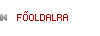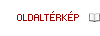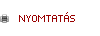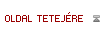[ 7.3 ] |
Felhasználói csoportok |
Míg egy weboldal többnyire adatközlési célt szolgál, addig az űrlappal éppen ellentétes irányban történő információ-adás lehetősége biztosítható. Űrlapok készítése számos célból történhet úgy, mint kapcsolatfelvételi adatok lekérdezése a webhely látogatóitól (például vendégkönyv formájában), visszajelzés kérése a webhelyről, megrendelések fogadása, szállítási és számlázási adatok összegyűjtése, felmérések készítése, online regisztráció biztosítása, keresési lehetőségek biztosítása, felhasználók felszólítása a webhelyre való bejelentkezésre, stb.
Az adatküldési lehetőség viszont azt eredményezi, hogy nagy mennyiségű (meghatározhatatlan számú) információ fogadását kell a felhasználónak kezelnie. A WEB-SET-el ezek az adatok rendszerezetten kezelhetők.
Az adatküldési lehetőség viszont azt eredményezi, hogy nagy mennyiségű (meghatározhatatlan számú) információ fogadását kell a felhasználónak kezelnie. A WEB-SET-el ezek az adatok rendszerezetten kezelhetők.
Személyi adatok kigyűjtése űrlapokon
Űrlapok készítésekor lehetőség van az űrlapot kitöltő személyek adatainak lementésére. A lementett személyi adatok egy listára kerülnek, aminek segítségével könnyebbé válik az űrlap-visszaigazolók felé történő kommunikáció. Az űrlap-visszaigazolók kigyűjtött listáján a személy neve és az e-mail címe szerepel. A kigyűjtött listából generálódik a körlevélküldéskor megjelenő ablak alsó részén található címzettlista.
1 2 3 4 5 |
A szerkesztőfelületre betöltött oldalon kattintson arra az űrlap-tag ikonra, amelyikben a visszaigazoló személy adatainak mentését szeretné beállítani. A felugró ablakban kattintson a Mezők nevű témafülre (felső sor). Keresse meg az űrlapban azt az adatkérési sort, amelyikben az űrlapkitöltő személy nevét határozta meg és a Címzettadatok feliratú oszlopban jelölje be a Név melletti rádiógombot. A rádiógomb csak akkor aktív, ha az adatkérési sor típusa (pl. szöveg) engedélyezi. Keresse meg az űrlapban azt az adatkérési sort, amelyikben az űrlapkitöltő személy e-mail címét határozta meg és a Címzettadatok feliratú oszlopban jelölje be az E-mail cím melletti rádiógombot. A rádiógomb csak akkor aktív, ha az adatkérési sor típusa e-mail-re van állítva. Kattintson az OK gombra. |
Űrlap-visszaigazolók listája
Az űrlap-visszagazolók nevét és e-mail címét megtekintheti a felhasználói csoportokban található listán. A szerkesztőfelület fő menüsorában található 'Felhasználói csoportok'-ra kattintva a megjelenő ablak alján kerül kilistázásra az űrlapkitöltő személyek adatai.
Űrlap-visszaigazolási lista módosítása
Az űrlap-visszagazolók nevét és e-mail címét a felhasználói csoportokban található listán módosíthatja.
1 2 3 4 |
Kattintson a szerkesztőfelület fő menüsorában található Felhasználói csoportok nevű opcióra. A megjelenő ablakban az E-mail nevű oszlopban található adatokat módosítsa igény szerint. A Név nevű oszlopban található adatokat módosítsa igény szerint. Kattintson az OK gombra. |
Űrlap-visszaigazolási lista bővítése
Az űrlap-visszagazolók nevét és e-mail címét a felhasználói csoportokban található listán bővítheti.
1 2 3 4 |
Kattintson a szerkesztőfelület fő menüsorában található Felhasználói csoportok nevű opcióra. A megjelenő ablakban az E-mail nevű oszlopban található üres beviteli mezőbe írja be az új e-mail címet. A Név nevű oszlopban található üres beviteli mezőbe írja be az új nevet. Kattintson az OK gombra. |
Űrlap-visszaigazolási lista bővítése CSV állománnyal
Amennyiben több űrlap-visszagazoló nevét és e-mail címét kívánja bővíteni, úgy ezt megteheti a felhasználói csoportokban CSV állomány segítségével.
1 2 3 4 5 |
Kattintson a szerkesztőfelület fő menüsorában található Felhasználói csoportok nevű opcióra. A megjelenő ablakban kattintson a Tallózás... nevű gombra. Keresse meg számítógépén a visszaigazolási lista bővítésére szolgáló CSV állományt, majd kattintsona a Megnyitás gombra. Kattintson az Importálás gombra. Kattintson az OK gombra. |
Űrlap-visszaigazolási adatok lekérdezése
Űrlapok létrehozásával nem csak a kitöltő személyek adatai, hanem maguk az űrlapadatok is tárolásra kerülnek úgynevezett CSV állományokban. A CSV állományok adatokat táblázatosan tároló fájlok, amik segítségével nagy mennyiségű információ rendezetten és áttekinthetően jeleníthető meg. A CSV fájlokat táblázatkezelő rendszerekben lehet megtekinteni (Microsoft Office Excel vagy ingyenes Openoffice Calc szoftver).
1 2 3 4 |
Kattintson a szerkesztőfelület fő menüsorában található Felhasználói csoportok nevű opcióra. A megjelenő ablakban kattintson a Válaszadóknevű témafülre (felső sor). A témafül csak akkor látható, ha weboldalán már van létrehozva űrlap. Keresse meg azt az űrlapnevet, amelyiknek a beérkezett és tárolt visszaigazolási adatait le szeretné tölteni, majd jelölje be a vele azonos sorban található rádiógombot. Az Űrlapnév oszlopban a létrehozott űrlapok neve található. Az Oldalnév oszlopban a létrehozott űrlapokat megjelenítő oldalak nevei vannak felsorolva. Az Állomány oszlopban a letöltésre kerülő fájlok neve szerepel. Kattintson az OK gombra. |
A művelet végrehajtása után a letölteni kívánt CSV állományt a felhasználó (alapértelmezettként meghatározott) e-mail címére küldi el a rendszer.